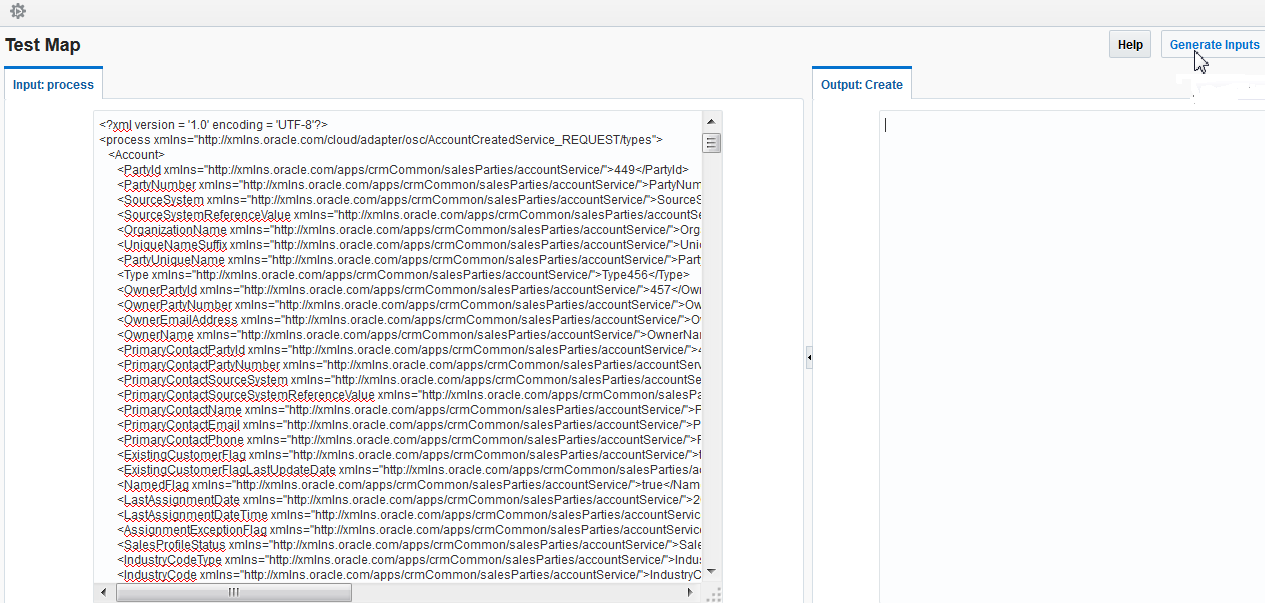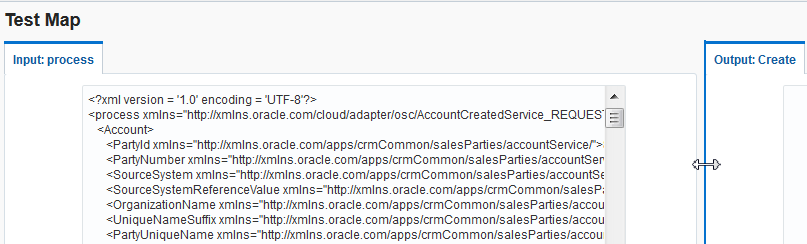16/23
マッピングのテスト
マッピングの設計が終了すると、サンプルのメッセージ・コンテンツを入力してマッピング・テスターで処理し、マッピングをテストできます。 テストの実行により、サンプル・コンテンツからアウトプットが生成されます。
次のようにして、マッピングをテストします。
- マッパー・ツールバーで、「Test」をクリックします。
マッピング・テスターが表示されます。 マッピングのソース・データ構造およびターゲット・データ構造の名前が上部に表示されます。 マッピングに複数のソース・データ構造が含まれる場合、それらの名前が表示されます。 主ソースが最初に表示され、2番目のソースが後に表示されます。 2つのインスタンスも生成され、繰り返しノード用に表示されます。
- Inputパネルにテストするペイロードを入力します。 ペイロードを手動で入力する、ペイロードをコピー・アンド・ペーストする、またはGenerate Inputsをクリックすると、ペイロードが自動的に生成されます。
マッピングに複数のソース・データ構造が含まれる場合、ソース名をクリックすると両方のソースのペイロードが生成および表示されます。
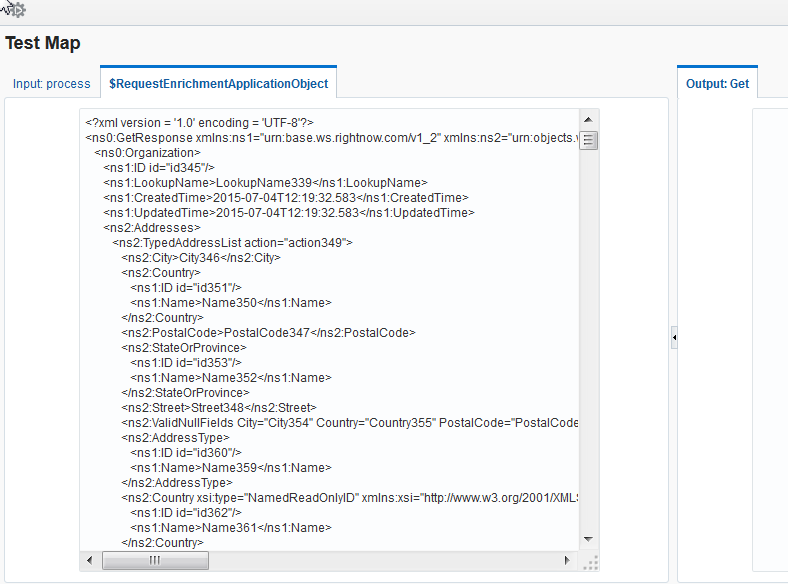
図GUID-8E48FACB-D4E1-458B-AEAA-C8268D8DEB28-default.pngの説明注意:
ペイロードが非常に大きいと自動的に生成されないため、次のエラー・メッセージを受け取ります。Payload could not be generated for the ''$SourceApplicationObject'' schema due to excessive size and a lack of system memory
- ページ中央右のスプリッタをドラッグして、インプット・ペイロードの表示を展開します。 スプリッタをクリックして、インプットおよびアウトプット・ペイロードを切り替えることもできます。
- インプット・ペイロードをスクロールして、次の詳細に注意します。
-
際限のない繰返し要素は、複数回表示されます。
-
スキーマは20レベルの深さまで表示されます。
-
ペイロード要素にランダムな値が自動的に生成されます。 要素のデータ型に基づき、適切な値(たとえば、数値または文字列値)が生成されます。
-
ランダムに生成された値を、必要に応じ手動で編集できます。
-
- 「Execute」をクリックして、「Output」パネルに結果を生成します。
- 「出力」パネルの結果を確認して、入力ペイロードが正しく処理されたことを確認します。
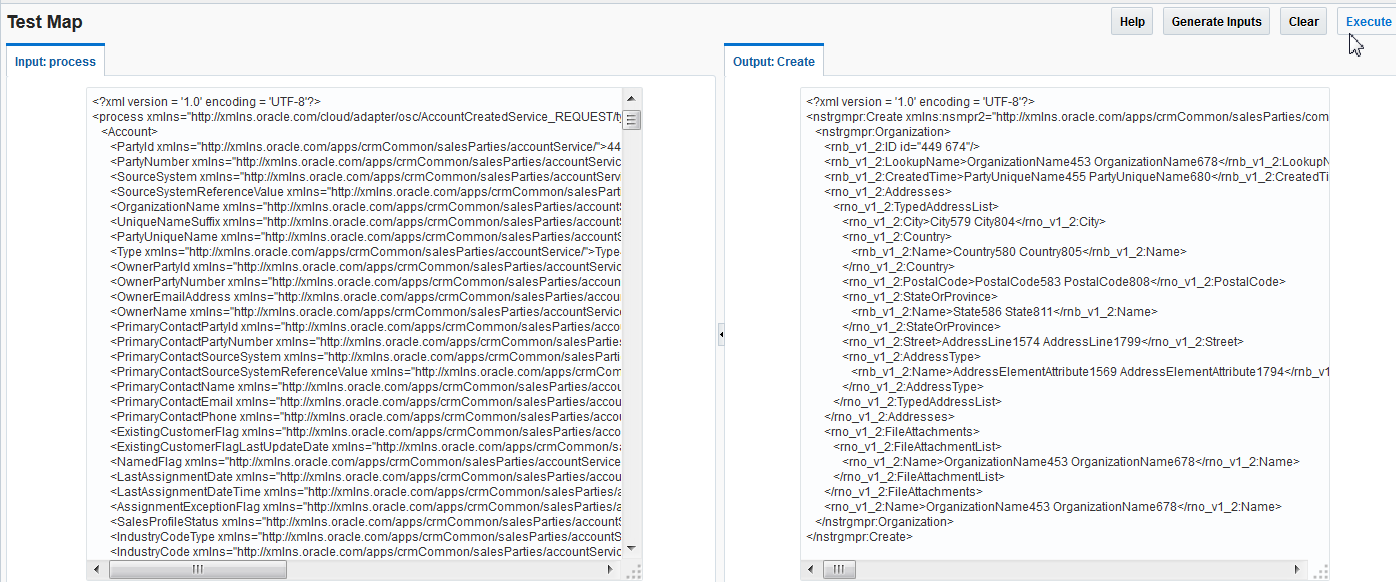
「図GUID-48943EF8-953F-4CCE-84BA-36BD7BD21742-default.pngの説明」 - マッピングをテストし、必要に応じマッパーに戻ってマッピングを変更し、XSL要素または使用する関数を変更するなど、Mapping Builderでマッピングのロジックを変更します。
- 「Input」および「Output」パネルの内容を消去するには、「Clear」をクリックします。
- テストが終了したら、「Close」をクリックします。